
【デザイン】Illustratorでイラストを描く
最近、デザインの中にイラストを組み込む機会が増えました。Illustrator(略:イラレ)を使ってイラストを制作していますが、皆さんは何を使われていますか? イラレは解像度の概念がないので非常に便利です♡
どのように描いているかを、ざっくりご紹介します!
画像トレースで線を描く
アナログで下絵を制作し、スキャンして線をパスに変換する方法です。
簡単にできるところと、アナログ感が魅力です!しかし、移動や修正をするのが難しいところが難点です。

① 白い紙に太めのペンで下絵を描き、スキャニングしてパソコンに取り込みます。
② Photoshopでレベル補正を行い、白と黒のコントラストを上げます。
③ Illustratorに画像を配置し、オブジェクト→画像トレース→作成して拡張を行います。
④ 線がパスに変換されて、ベクターのデータになります。
※線のコントラストがはっきりしていなかったり、線が細いと上手く線が拾えないので、注意が必要です。
⑤ オブジェクト→ライブペイントで着彩し、拡張して色付けまで完了です!※線が閉じていないと上手く色が塗れないので、線は隙間を作らず閉じることが必要です。
パスで線を描く
イラレ上でパスをとって線を作る方法です。
パスを取る作業が難点です。しかし、修正が簡単で、線にスタイルを付けたり、効果が反映しやすいのでとても便利です。

① 下絵を元にパスをとります。
② 線幅を変えて強弱を付けたり、線にスタイルを付けたりして思い通りの線にします。
③ こちらもライブペイントで着彩することができます。
※線のスタイルはイラレに元から入っているものだけでも種類が豊富なので、いろいろなテイストのイラストに変えることができます!
例えばこんな感じです。

一手間加えておしゃれにするポイント
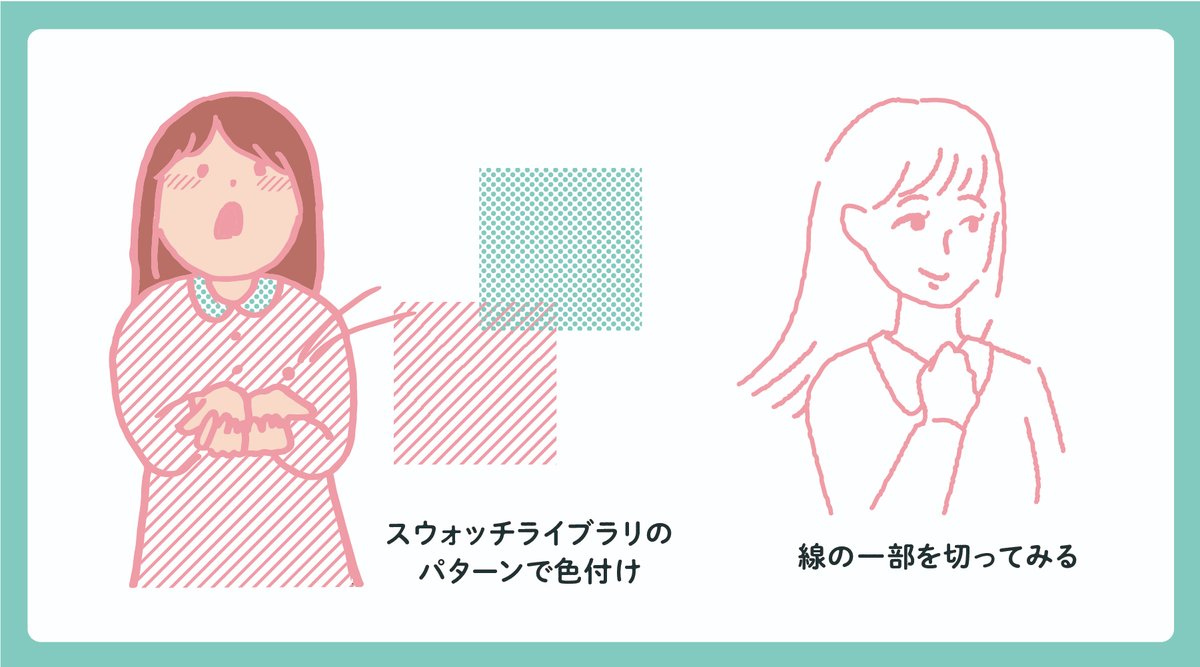
・ウィンドウ→スウォッチライブラリ→パターン→ベーシックの中からパターンを選んで塗りに模様をつけます。密度が上がってクオリティーが高くなります。
・線の一部を切ってみると、抜けができてこなれ感が出ます。
まとめ
ざっくりですが、こんな感じで制作を進めています。
今回は、このブログの説明用に描いた殴り描きです。
素敵なイラスト・デザインを制作していますので、くふうしずおかのWEBや発行物をチェックしてみてくださいね。
おまけ
おまけに今回のイラストを使って、4コマ漫画を描いたのでぜひ読んでみてください。
タイトル:これが、きゅんです?!



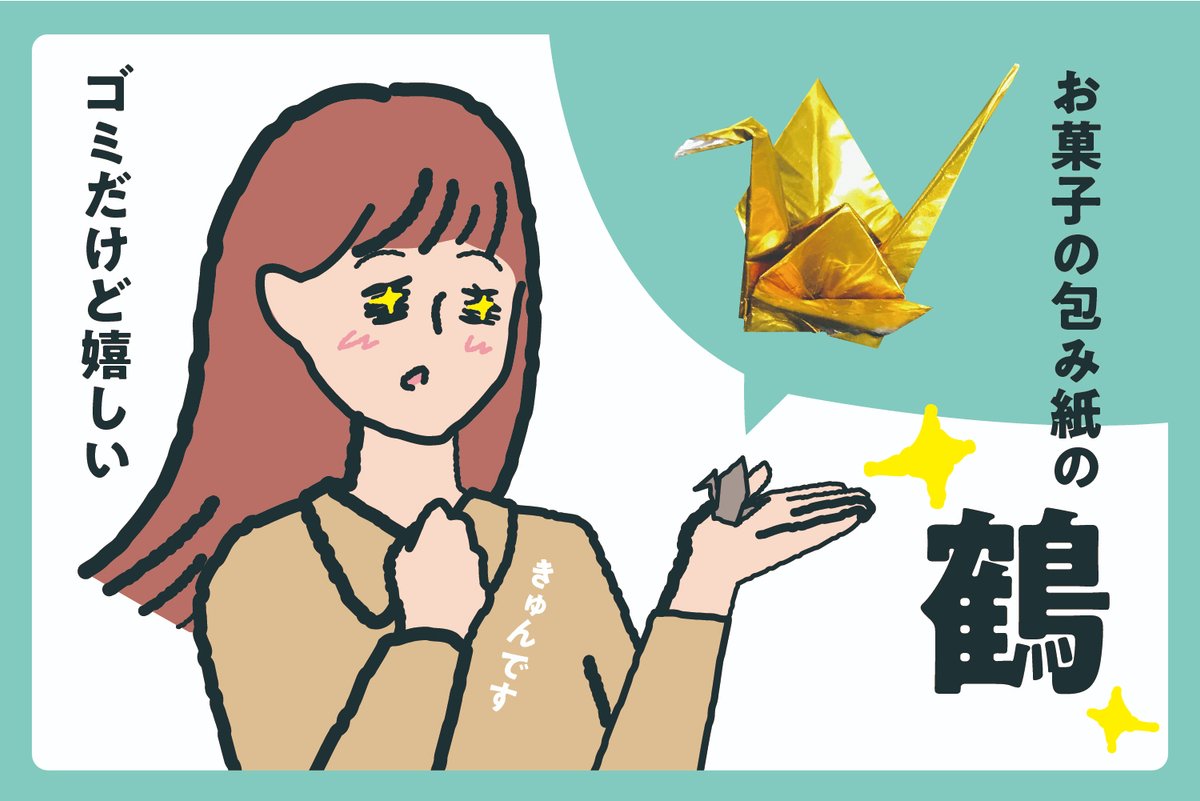
おしまい✨
